Cómo habilitar datos detallados para el Centro de asistencia técnica
ADVERTENCIA: Solo haga esto si se lo instruye el Centro de asistencia técnica de Fluke Networks
Esto reducirá la cantidad de resultados de pruebas que puede guardar en la memoria interna y aumentar el tamaño de los archivos de LinkWare PC. No ofrece datos/beneficios adicionales en LinkWare PC para el usuario. What it does is store additional information from your OptiFiber Pro so that engineers at Fluke Networks can better analyze your results. Si usted tiene acceso a YouTube, puede ver cómo hacerlo aquí.
Haga clic en Herramientas después Información de versión. Haga clic ligeramente las áreas de la pantalla en el orden indicado a continuación:
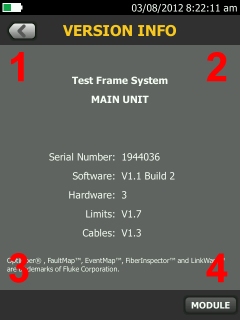
Usted entonces verá el texto del sistema de trama de comprobación convertirse en color amarillo.
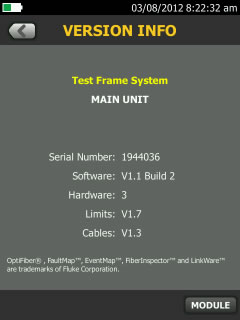
Una vez que haya terminado de tomar sus datos para el Centro de asistencia técnica, apague el OptiFiber Pro. Eso restaurará el OptiFiber Pro a su estado normal.
Esto reducirá la cantidad de resultados de pruebas que puede guardar en la memoria interna y aumentar el tamaño de los archivos de LinkWare PC. No ofrece datos/beneficios adicionales en LinkWare PC para el usuario. What it does is store additional information from your OptiFiber Pro so that engineers at Fluke Networks can better analyze your results. Si usted tiene acceso a YouTube, puede ver cómo hacerlo aquí.
Haga clic en Herramientas después Información de versión. Haga clic ligeramente las áreas de la pantalla en el orden indicado a continuación:
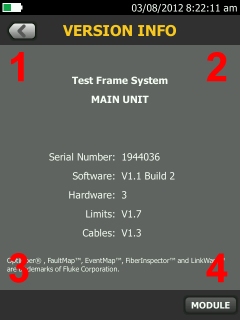
Usted entonces verá el texto del sistema de trama de comprobación convertirse en color amarillo.
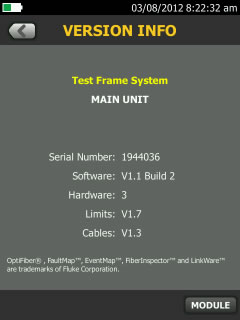
Una vez que haya terminado de tomar sus datos para el Centro de asistencia técnica, apague el OptiFiber Pro. Eso restaurará el OptiFiber Pro a su estado normal.





